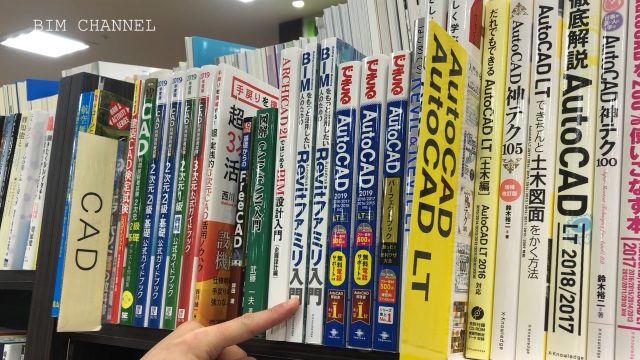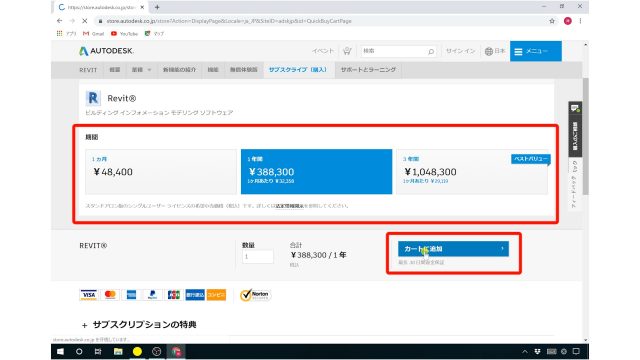(↑↑動画の8:45あたりから包絡処理の解説です)
Revitの包絡処理の方法が分からないという方へ。
包絡処理というのは壁の勝ち負けの処理のことです。
耐火壁勝ちで、一般壁負けなど。梁の大梁と小梁の関係も同じですね。
本記事ではその包絡処理の方法について解説します。
1.Revitの包絡処理の方法(壁と壁の包絡)
2.Revitの包絡処理の方法(壁と柱の包絡)
3.作図時に自動で包絡処理をする方法
3-1プロパティで設定する(簡略レベル時のみ適応可)
3-2壁の作図時、オプションバーで設定する
4.おわりに
この記事は、日本BIM普及センターの山形雄次郎先生のAutodesk Revit ではじめるBIM実践入門を参考に、自分で実践して学んで気づいた点を記しています。
とても分かりやすい本で、愛用している方も多くいらっしゃいますので、初心者の方におすすめです。
それではいってみましょう。
1.Revitの包絡処理の方法(壁と壁の包絡)
 包絡処理というのは、壁の勝ち負けの処理のことです。
包絡処理というのは、壁の勝ち負けの処理のことです。
デフォルトでは上記画面のように包絡される設定になっているので、これを解除して、外壁勝ち、内壁負けにしていきます。
 包絡の解除方法を解説します。
包絡の解除方法を解説します。
①包絡されている壁(ここでは内壁)を選択します。
②青丸が表示されるので、この青丸上で右クリックします。
 ③右クリックのボックスが出てくるので、「結合を禁止」をクリックします。
③右クリックのボックスが出てくるので、「結合を禁止」をクリックします。
 結合が禁止され、壁と壁が分割されました。
結合が禁止され、壁と壁が分割されました。
 壁の長さを調整します。
壁の長さを調整します。
伸びた壁をドラッグして縮めてもいいのですが、今回は「トリム/延長」コマンドで修正します。
①<修正タブ>→②<単一要素をトリム/延長>→③目的ラインをクリック→④残したい壁をクリック
 包絡解除できました。
包絡解除できました。
2.Revitの包絡処理の方法(壁と柱の包絡)
 「壁」と「壁」の包絡処理方法は上記のやり方ですべて対応できますが、「壁」と「柱」などのカテゴリが違うもの同士の包絡処理は、違うやり方になります。
「壁」と「壁」の包絡処理方法は上記のやり方ですべて対応できますが、「壁」と「柱」などのカテゴリが違うもの同士の包絡処理は、違うやり方になります。
 ①<修正タブ>→②<結合>→③<ジオメトリを結合解除>をクリックします。
①<修正タブ>→②<結合>→③<ジオメトリを結合解除>をクリックします。
 この状態で、①内壁をクリック→②柱をクリックします。
この状態で、①内壁をクリック→②柱をクリックします。
(順番はどちらが先でも問題ありません)
 壁と柱が結合解除されましたが、結合解除したくない、外壁と柱までも結合解除されてしまいました。今度はこれらを結合します。
壁と柱が結合解除されましたが、結合解除したくない、外壁と柱までも結合解除されてしまいました。今度はこれらを結合します。
①<修正タブ>→②<結合>
 ③外壁をクリック→④柱をクリックします。
③外壁をクリック→④柱をクリックします。
(順番はどちらが先でも問題ありません)
 内壁と柱の結合解除ができました。
内壁と柱の結合解除ができました。
3.作図時に自動で包絡処理をする方法
上記は、壁を書いた後に包絡処理をする方法について説明しました。
前述したとおり、デフォルトでは壁は勝手に包絡されます。
こちらの設定を変更し、自動で包絡処理する方法を解説していきます。
方法が2通りあります。
3-1プロパティで設定する(簡略レベル時のみ適応可)
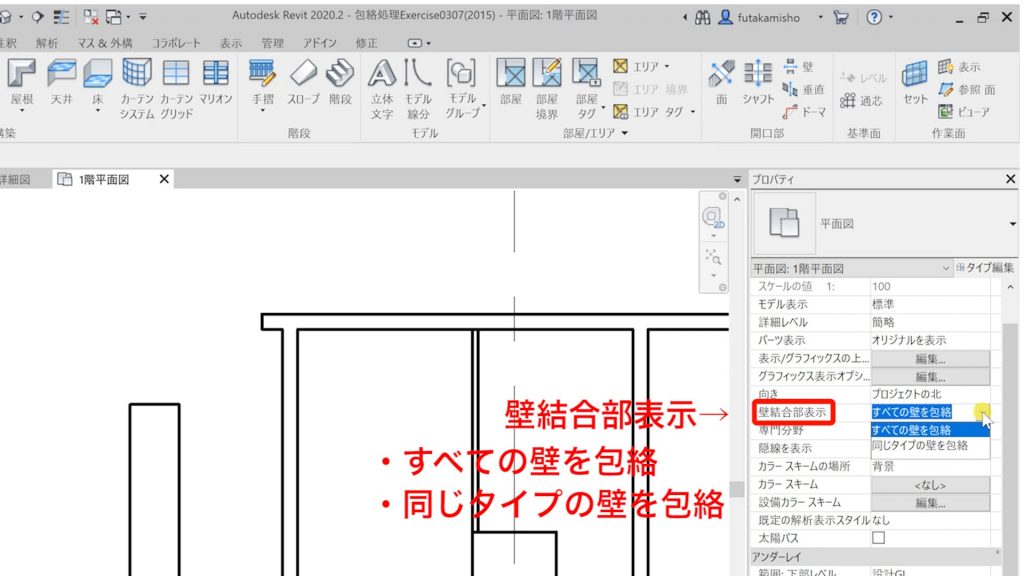 プロパティの中に「壁結合部表示」という項目があります。
プロパティの中に「壁結合部表示」という項目があります。
そこをクリックすると以下の2つを選択することができます。
・すべての壁を包絡:デフォルトで設定されています。壁同士はすべて包絡されます。
・同じタイプの壁を包絡:同じタイプの壁のみ包絡されます。
 「同じタイプの壁を包絡」に設定し、ひとつ壁を書いてみました。
「同じタイプの壁を包絡」に設定し、ひとつ壁を書いてみました。
Aのポイントは同じタイプの壁(LGSの内壁)なので、包絡されています。
Bのポイントは違うタイプの壁(LGSの内壁とコンクリートの外壁)なので、包絡が解除されています。
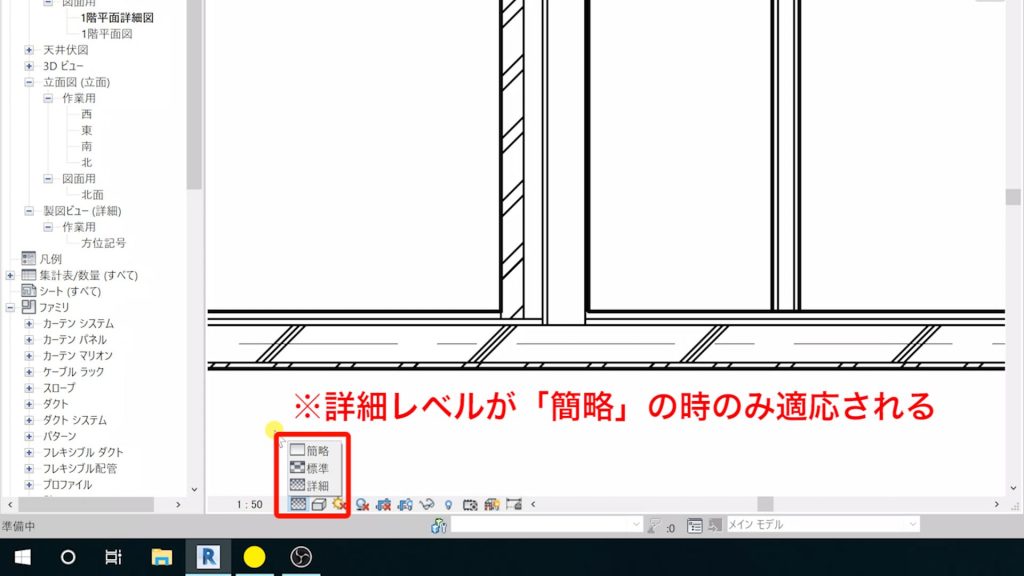 こちらの設定は、詳細レベルが「簡略」の時のみ適応されるので注意してください。
こちらの設定は、詳細レベルが「簡略」の時のみ適応されるので注意してください。
3-2壁の作図時、オプションバーで設定する
作図時に自動で包絡処理をする方法のもう一つは、壁を書く際にオプションバーで設定することができます。
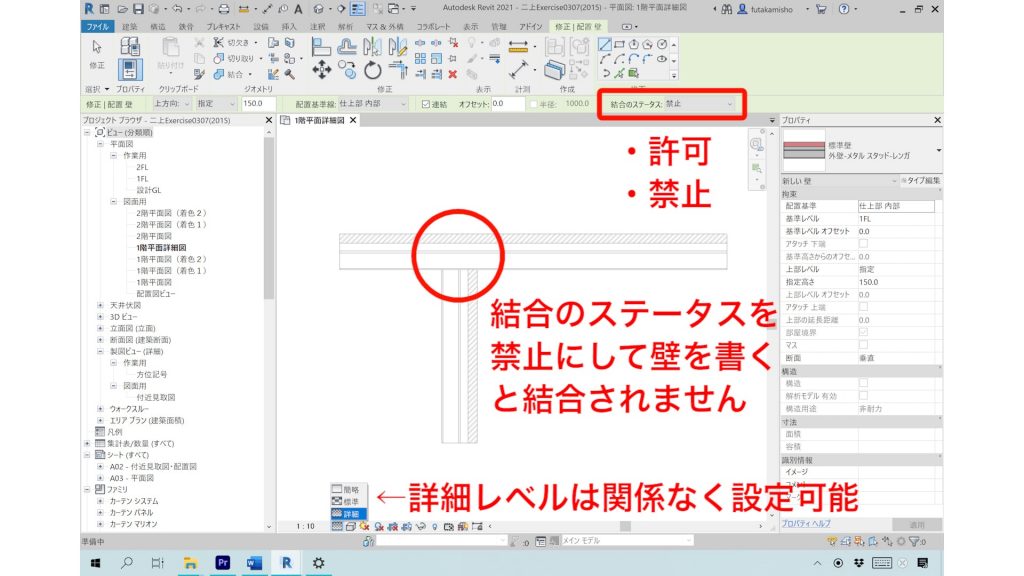 まずは<建築タブ>→<壁>→<意匠>をクリックして壁のコマンドを発動します。
まずは<建築タブ>→<壁>→<意匠>をクリックして壁のコマンドを発動します。
するとオプションバーに「結合のステータス」が出てきます。以下の2つが選択できます。
・許可:デフォルトの設定で、壁同士が包絡されます。
・禁止: 壁同士の包絡を禁止します。
「禁止」を選んで壁を書いてみました。
包絡されていないことが確認できます。
※こちらの設定は、詳細レベル関係なく設定可能です。
4.おわりに
いかがでしたでしょうか。
壁の包絡について解説しましたが、1.2.の内容は梁などの他の要素でも同じになります。
3.の内容は壁だけになりますのでご注意ください。
✅Revitをまだ体験されていない方はこちらもご覧ください。
Revitの購入方法を解説します
✅YouTubeで、Revitを学ぶチャンネルを運営しています。
一緒に学んでいきましょう。
https://www.youtube.com/channel/UCdNJGZIifFj6fS1drcgMsZg
✅参考書
Autodesk Revit ではじめるBIM実践入門
山形雄次郎 著